ARCHOS 101 Manuel d'utilisation [fr]

MANUEL D’UTILISATION ARCHOS 101 |
18/01/11 16:57 |
ARCHOS 101
MANUEL D’UTILISATION version 1.1
Table des matières
Accédez à cette page web pour consulter la dernière version en ligne de ce manuel.
1. Consignes générales |
9.2. Fichiers partagés de votre PC |
1.1. Précautions d’utilisation |
(UPnP) |
1.2. Première utilisation |
9.2.1. Configuration des options |
1.2.1. Recharge de la |
de partage du lecteur Windows |
batterie |
Media® |
1.2.2. L’assistant |
9.2.2. Lecture de fichiers vidéo et |
démarrage |
musique partagés |
1.2.3. Enregistrement en |
9.2.3. Affichage de photos |
ligne |
partagées |
2. Présentation |
10. Musique |
2.1. Description ARCHOS |
10.1. Navigation dans vos fichiers de |
2.2. Utilisation de l’interface |
musique |
ARCHOS |
10.1.1. Création de listes de |
2.2.1. Personnalisation |
lecture |
des éléments de l’écran |
10.1.2. La liste des favoris |
d’accueil |
10.2. Lecture de musique |
3. Activation d’une connexion WiFi |
10.3. Transfert de fichiers musicaux sur |
3.1. Activer l’interface WiFi |
votre ARCHOS |
3.1.1. Connexion avancée |
11. Galerie photos |
3.2. Problèmes de connexion |
11.1. Mur de photos |
WiFi |
11.2. Lecture d’un diaporama |
3.2.1. Solutions possibles |
11.3. Rognage d’une image |
4. Transfert de fichiers |
11.4. Transférer des photos vers votre |
4.1. Connexion de l’ARCHOS à |
système ARCHOS |
un ordinateur |
12. Fring™ |
4.2. Transfert de fichiers |
13. Fichiers |
vers/depuis l’ARCHOS |
13.1. Navigation dans le contenu |
4.2.1. Copier et coller |
d’autres ordinateur |
4.2.2. Lecteur Windows |
13.2. Accès aux fichiers multimédia |
Media |
partagés via UPnP |
4.3. Déconnexion |
14. E-mails et contacts |
5. Paramètres |
15. Horloge |
5.1. Connexion sans fil et |
16. Cadre photo pour diaporamas |
réseaux |
17. Fermeture d’applications |
5.1.1. Jumelage |
18. Widgets |
5.1.2. Connexion à |
18.1. Recherche Google |
Internet |
18.2. Musique |
5.2. Son et Affichage |
18.3. Horloge analogique |
5.3. Sortie TV |
18.4. Contrôle de l’alimentation |
5.4. Localisation et sécurité |
19. Mise à jour De l'appareil |
http://www.archos.com/manuals/A101_FR_v1.1.htm |
Page 1 sur 27 |
MANUEL D’UTILISATION ARCHOS 101 |
18/01/11 16:57 |
5.5. Applications |
19.1. A partir de votre archos |
5.6. Comptes et synchro |
19.2. Par le biais d’un ordinateur |
5.7. Mémoire |
20. Dépannage |
5.8. Langue et clavier |
20.1. Réinitialisation de votre |
5.9. Accessibilité |
ARCHOS |
5.10. Date et heure |
20.2. Problèmes avec l’écran tactile |
5.11. À propos de l’appareil |
20.3. Récupération du système |
5.12. Réparation et formatage |
20.3.1. Pour accéder à l’écran de |
6. Navigation Internet |
récupération du système |
6.1. Éléments de menu du |
20.3.2. Options du mode de |
navigateur web |
récupération |
7. Appslib et les applications |
21. Accessoires et plug-ins |
7.1. Téléchargement et |
21.1. Plug-in Cinema |
installation d’applications |
21.2. Câble Mini-HDMI vers Standard- |
7.2. Suppression d’une |
HDMI mâle/mâle |
application |
21.2.1. Transformation de l’écran |
8. vidéo |
en écran tactile |
8.1. Écran de lecture vidéo |
22. Assistance technique |
9. Lecture des fichiers multimédias |
|
partagés de votre PC par WiFi |
|
9.1. Fichiers stockés dans les |
|
dossiers partagés de votre PC |
|
(SMB) |
|
Cher client,
Merci d’avoir choisi ce produit ARCHOS. Nous espérons que vous aurez plaisir à l’utiliser et qu’il vous donnera satisfaction pendant de nombreuses années. Ce véritable ordinateur multimédia miniature fonctionnant sous Android™ vous permet de télécharger une multitude d’applications (apps) et de profiter au mieux d’Internet (navigation, courriel électronique, widgets, etc.), comme vous le feriez sur votre ordinateur de bureau. Comme sur votre ordinateur de bureau, vous pouvez brancher un clavier et une souris à l’aide de l’un de nos accessoires. En outre, vous pourrez profiter de l’expérience multimédia d’ARCHOS pour vos fichiers de musique ou vidéo.
L’équipe ARCHOS
Toutes les informations contenues dans ce manuel étaient correctes au moment de sa publication. Toutefois, dans la mesure où nous améliorons et mettons fréquemment à jour nos produits, le logiciel de votre appareil peut présenter des différences mineures d’apparence ou de fonctionnalités par rapport aux indications figurant dans ce manuel. Merci d’enregistrer votre produit sur la page www.archos.com/register.
1. CONSIGNES GÉNÉRALES
1.1. Précautions d’utilisation
Outre les informations légales et les consignes de sécurité fournies, prendre en compte que votre système ARCHOS est un produit électronique qui doit être manipulé avec précaution :
Éviter les chocs ou les vibrations.
Ne pas l'exposer à la chaleur et veiller à ce qu’il reste ventilé (surtout lorsqu’il est connecté à un ordinateur).
Le tenir à l’écart de l’eau et des endroits humides.
http://www.archos.com/manuals/A101_FR_v1.1.htm |
Page 2 sur 27 |

MANUEL D’UTILISATION ARCHOS 101 |
18/01/11 16:57 |
Le tenir à l’écart de champs électromagnétiques puissants.
Ne jamais l'ouvrir. Il ne contient aucune pièce réparable par l’utilisateur. L’ouverture de l’appareil provoquerait l’annulation immédiate de la garantie.
1.2. Première utilisation
1.2.1. RECHARGE DE LA BATTERIE
Avant d’utiliser votre ARCHOS pour la première fois, charger complètement sa batterie. Connecter le câble USB fourni au système ARCHOS et à un ordinateur en marche ou un adaptateur USB (disponible
dans la plupart des magasins d’électronique). Le système ARCHOS s’allume et commence à charger. Il vous demande si vous souhaitez le monter ou le charger uniquement. Sélectionner la seconde option. L’icône de batterie dans le coin supérieur droit de l’écran anime une action de « remplissage » en vert, et le témoin lumineux d’alimentation/recharge situé à côté du connecteur USB reste allumé de manière constante. Une fois l’appareil complètement chargé, le témoin lumineux commence à clignoter. Lorsque l’appareil n’est pas branché à un
ordinateur ou à un adaptateur secteur, l’icône affiche le pourcentage d’autonomie de batterie disponible.
1.2.2. L’ASSISTANT DÉMARRAGE
Lorsque vous allumez l'appareil pour la première fois, l'assistant de démarrage vous aide à configurer des paramètres : langue, pays, heure, etc.
Vous pouvez lancer l'assistant de démarrage autant de fois que vous le voulez. Pour ce faire, aller dans
Paramètres > Réparation et formatage > Assistant de démarrage.
1.2.3. ENREGISTREMENT EN LIGNE
Penser à enregistrer votre produit dès la première utilisation. Voir à propos de l'appareil.
2. PRÉSENTATION
2.1. Description ARCHOS
1.Boutons de volume : pour augmenter/diminuer le volume
2.Marche/Arrêt : Appuyez sur ce bouton de façon prolongée pour allumer/éteindre votre ARCHOS. Appuyez rapidement pour passer en mode veille. Maintenez le bouton enfoncé pour voir les options d’extinction disponibles.
-Mode Avion : coupe les connexions WiFi et Bluetooth®.
-Mise hors tension :
Veille prolongée : l’appareil passe en mode veille. Cela permet d’économiser la batterie. Seul le bouton Marche/Arrêt (pas l’alarme) permet de sortir du mode veille.
Redémarrer : redémarre l’appareil
Mise hors tension : éteint complètement l’appareil. La batterie n’est plus utilisée.
3. Témoin de charge de batterie/alimentation : sans connexion à une source d’alimentation, il indique l’état de marche/arrêt. Lorsqu’une source d’alimentation est branchée (chargeur/adaptateur secteur), lumière clignotante = complètement chargé, lumière non clignotante = en cours de chargement et clignotement rapide = batterie trop faible pour faire démarrer l’appareil (laissez charger pendant 30 minutes
http://www.archos.com/manuals/A101_FR_v1.1.htm |
Page 3 sur 27 |
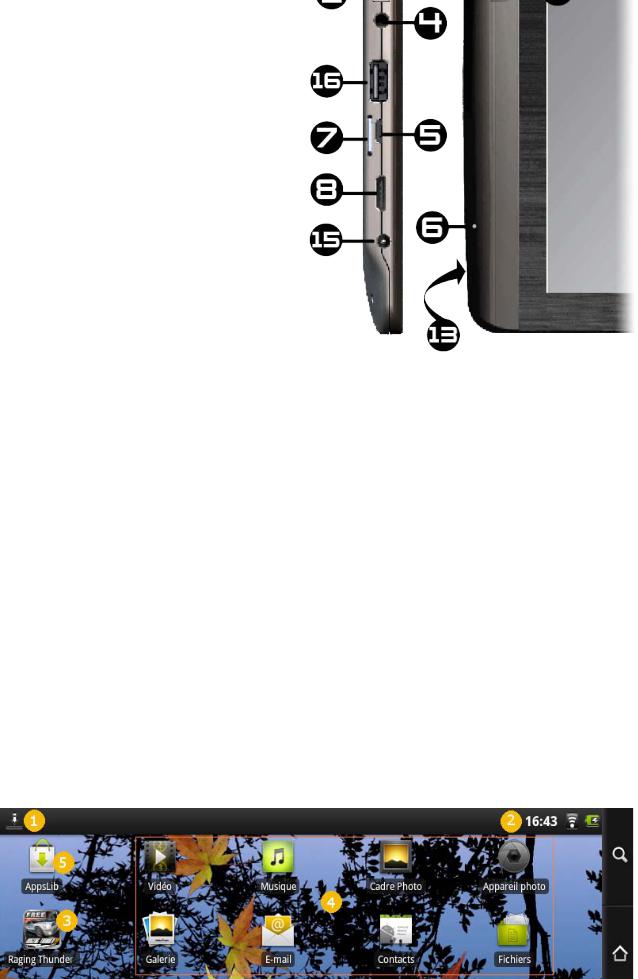
MANUEL D’UTILISATION ARCHOS 101 |
18/01/11 16:57 |
supplémentaires).
4.Prise casque : pour brancher des écouteurs.
5.Prise USB : permet de connecter votre système ARCHOS à votre ordinateur en utilisant le câble USB fourni (pour transférer des fichiers). Peut également servir de port USB hôte pour brancher un appareil photo ou un autre appareil avec le câble USB hôte en option.
6.Microphone : Pour enregistrer votre voix (voir l’application Sound Recorder) ou faire des vidéoconférences.
7.Micro-SD card slot: To read and write to micro-SD or micro-SDHC memory cards.
8.Mini-HDMI video output: To connect an optional HDMI cable for diplaying the ARCHOS to your HD television.
9. Retour : vous pouvez revenir à l’écran précédent en appuyant sur ce bouton.
Retour : vous pouvez revenir à l’écran précédent en appuyant sur ce bouton.
10. Liste de menu : touchez l’icône de menu pour voir les différentes options proposées pour l’écran actuel.
Liste de menu : touchez l’icône de menu pour voir les différentes options proposées pour l’écran actuel.
Témoin de charge de batterie/alimentation : sans câble USB branché, il indique l’état marche/arrêt. Lorsqu’un câble USB est branché, lumière clignotante = complètement chargé, lumière non clignotante = en cours de chargement.
11. Accueil : Où que vous soyez dans l’interface, vous pouvez revenir directement à l’écran d’accueil en touchant cette icône. Faites un appui long pour sélectionner une application récemment ouverte.
Accueil : Où que vous soyez dans l’interface, vous pouvez revenir directement à l’écran d’accueil en touchant cette icône. Faites un appui long pour sélectionner une application récemment ouverte.
12. Recherche : fait apparaître le champ de recherche rapide qui permet de rechercher des mots clés dans une application spécifique ou sur Internet (sous réserve d’une connexion Internet active). Les recherches peuvent être configurées dans Settings [Paramètres] > Search [Recherche].
Recherche : fait apparaître le champ de recherche rapide qui permet de rechercher des mots clés dans une application spécifique ou sur Internet (sous réserve d’une connexion Internet active). Les recherches peuvent être configurées dans Settings [Paramètres] > Search [Recherche].
13.Haut-parleurs
14.Webcam : pour les applications utilisant une webcam.
15.Connecteur d’alimentation : pour connecter le chargeur/adaptateur fourni.
16.Port hôte USB* : pour connecter un clavier, une souris ou un périphérique de stockage USB (ex. : clé USB, disque dur alimenté, etc.).
* Certains périphériques USB standard peuvent ne pas fonctionner s’ils consomment trop d’énergie.
2.2. Utilisation de l’interface ARCHOS
L’interface Android™ est composée de cinq volets d’écran d’accueil (l’icône de l’écran d’accueil  affiche le volet central). Glisser horizontalement votre doigt sur l’écran pour atteindre les deux volets gauches ou droits de l’écran d’accueil étendu. Vous pouvez placer des raccourcis, des signets et des widgets sur n’importe lequel des cinq écrans tant qu’il reste de l’espace.
affiche le volet central). Glisser horizontalement votre doigt sur l’écran pour atteindre les deux volets gauches ou droits de l’écran d’accueil étendu. Vous pouvez placer des raccourcis, des signets et des widgets sur n’importe lequel des cinq écrans tant qu’il reste de l’espace.
1. Messages de
http://www.archos.com/manuals/A101_FR_v1.1.htm |
Page 4 sur 27 |
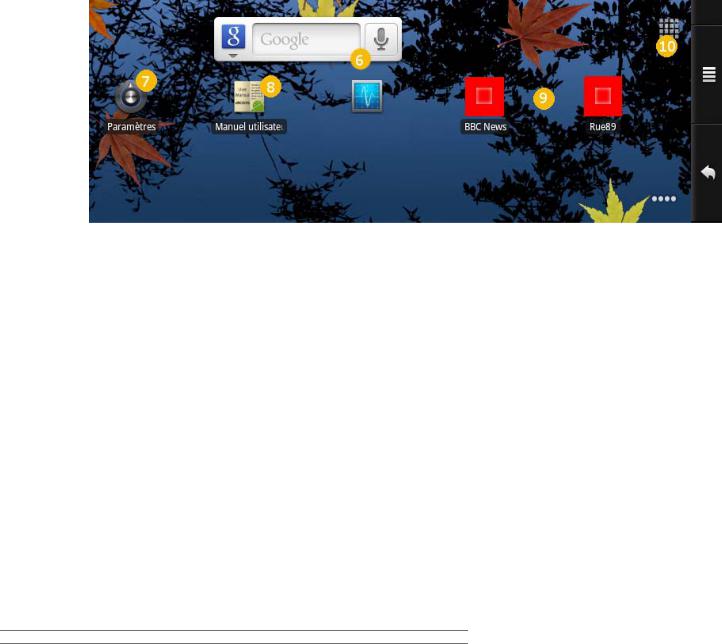
MANUEL D’UTILISATION ARCHOS 101 |
18/01/11 16:57 |
notification : déplacez la barre supérieure vers le bas pour faire apparaître les messages de notification (le cas échéant).
2.Infos d’état : heure, état Bluetooth® et WiFi, niveau de batterie, réglage de l’alarme.
3.Raccourci vers un jeu gratuit téléchargé depuis le magasin AppsLib.
4.Raccourcis vers les applications améliorées Android™ standard (peuvent être déplacés ou supprimés).
5.Magasin AppsLib : bibliothèque en ligne contenant des centaines de jeux et d’applications utiles à télécharger sur votre appareil. Certains sont gratuits et d’autres payants (une connexion WiFi à Internet est nécessaire).
6.Widgets : petits programmes qui fonctionnent en continu, avec une petite interface qui reste affichée sur l’un des volets de l’écran d’accueil. Ce widget effectue des recherches sur Google.
7.Raccourci vers les paramètres : permet d’accéder aux principaux paramètres de l’appareil.
8.Manuels d’utilisation : application spéciale qui vous permet de lire le manuel d’utilisation sur votre appareil.
9.Signets de site web : vous pouvez en créer pour ouvrir le navigateur web et accéder directement à un site web particulier.
10.Onglet Applications : affiche toutes les applications installées sur votre appareil.
Affichage miniatures des cinq écrans d'accueil : pour réaliser cet affichage, faire un appui long sur  . Basculer entre les applications : Faites un appui long sur l’icône d’accueil
. Basculer entre les applications : Faites un appui long sur l’icône d’accueil  pour afficher les applications récemment utilisées. Vous pouvez ensuite toucher l’une d’elles pour réafficher cette application.
pour afficher les applications récemment utilisées. Vous pouvez ensuite toucher l’une d’elles pour réafficher cette application.
2.2.1. PERSONNALISATION DES ÉLÉMENTS DE L’ÉCRAN D’ACCUEIL
Modifier le fond d’écran : appuyer sur l’icône de menu  puis sélectionner Fonds d’écran. Sélectionner le type de fond d'écran souhaité puis suivre les instructions.
puis sélectionner Fonds d’écran. Sélectionner le type de fond d'écran souhaité puis suivre les instructions.
Déplacer un élément vers une autre partie de l’écran : garder votre doigt appuyé sur l’élément pour l’élargir, puis le faire glisser jusqu’à l’emplacement désiré, et le relâcher. Vérifier qu’il y a assez d’espace à l'emplacement désiré.
Créer un raccourci vers une application : ouvrir l’onglet Applications, sélectionner une application puis garder votre doigt appuyé sur elle. Elle s’agrandit et bascule sur l’écran d’accueil. La faire glisser à un endroit libre sur l’un des cinq écrans d’accueil puis relâcher.
Créer un raccourci ou un signet : garder votre doigt appuyé sur un endroit vide de l'écran puis choisisir dans la liste qui s'affiche.
Supprimer un élément de l’écran : garder votre doigt appuyé sur l’élément jusqu’à l’agrandir puis le faire glisser vers l’onglet Applications qui est devenu une corbeille.
3. ACTIVATION D’UNE CONNEXION WIFI
http://www.archos.com/manuals/A101_FR_v1.1.htm |
Page 5 sur 27 |
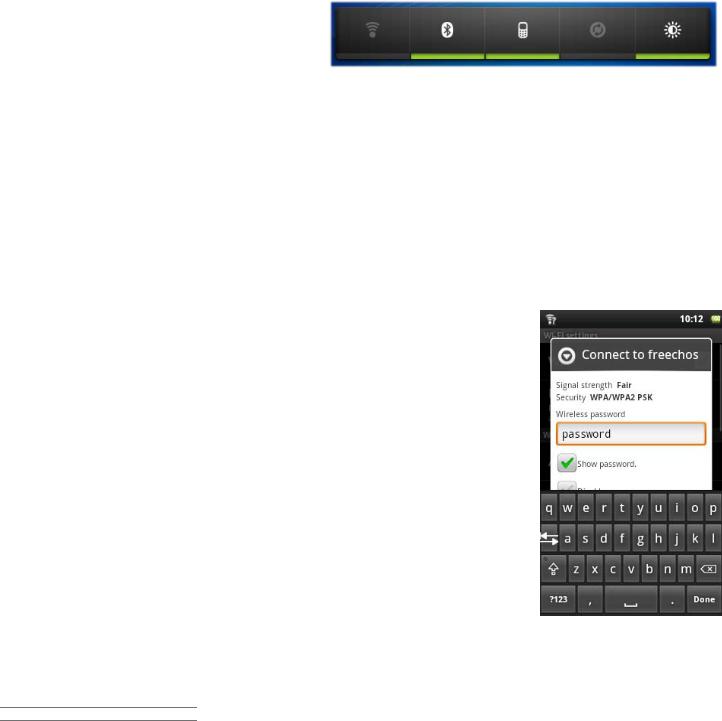
MANUEL D’UTILISATION ARCHOS 101 |
18/01/11 16:57 |
Lorsque vous n’avez pas besoin des connexions WiFi ou Bluetooth, ne pas oublier de les désactiver afin d’économiser l’énergie de la batterie. Le
widget de contrôle de l’alimentation situé sur l’écran d’accueil le plus à gauche vous permet d’activer et de désactiver la connexion
WiFi (WiFi, Bluetooth®*, "tethering", Synchronisation, Luminosité) selon les besoins. Pour configurer une connexion WiFi, vous devez vous trouver dans une zone WiFi qui vous autorise à vous connecter. Chaque fois que l’ARCHOS se trouve dans un réseau que vous avez déjà configuré une fois, il tentera d’établir une connexion (tant que le paramètre WiFi est activé).
*L’ARCHOS 28 n’est pas équipé de Bluetooth®.
3.1. Activer l’interface WiFi
Avant de lancer une application Internet telle que le navigateur web, vérifier que vous êtes connecté. L’icône  dans le coin supérieur droit de l’écran est activée lorsque votre appareil est connecté à un réseau WiFi. S’il n’est pas connecté, vous devez d’abord activer le WiFi et configurer un réseau WiFi.
dans le coin supérieur droit de l’écran est activée lorsque votre appareil est connecté à un réseau WiFi. S’il n’est pas connecté, vous devez d’abord activer le WiFi et configurer un réseau WiFi.
1.A partir de l'écran d'accueil, appuyer sur l’icône de Menu puis sélectionner Paramètres.
2.Dans le menu Paramètres, appuyer sur Sans fil et réseaux.
3.Si le réseau WiFi est désactivé, appuyer sur la ligne Wi-Fi (activer le Wifi) pour l’activer. Appuyer ensuite sur Wi-Fi (Configurer et gérer les points d'accès sans fil). L’appareil recherche automatiquement les réseaux WiFi disponibles et les affiche. La liste est continuellement actualisée.
4.Appuyer sur le réseau auquel vous souhaitez vous connecter. Les réseaux
associés à l’icône  sont des réseaux sécurisés. Une connexion à ces réseaux requiert la saisie d'un mot de passe. Dans le cas d’un réseau sécurisé, appuyer sur le champ du mot de passe pour afficher le clavier, saisir les informations de connexion au réseau* puis appuyer sur Connecter. Votre ARCHOS va tenter d’établir une connexion avec le point d’accès WiFi en utilisant les paramètres réseaux saisis.
sont des réseaux sécurisés. Une connexion à ces réseaux requiert la saisie d'un mot de passe. Dans le cas d’un réseau sécurisé, appuyer sur le champ du mot de passe pour afficher le clavier, saisir les informations de connexion au réseau* puis appuyer sur Connecter. Votre ARCHOS va tenter d’établir une connexion avec le point d’accès WiFi en utilisant les paramètres réseaux saisis.
* Pour des points WiFi d’accès gratuit, il n’est pas nécessaire de saisir des informations spécifiques. Pour les réseaux sécurisés, vous aurez besoin d’une
clé (une série de chiffres et/ou lettres) du type WEP, WPA ou WPA2 ou vous devrez disposer d’un point d’accès WiFi utilisant la norme de protection WiFi WPS (WiFi Protected Setup). Vérifiez auprès de l’administrateur du réseau WiFi les paramètres de connexion exacts nécessaires.
3.1.1. CONNEXION AVANCÉE
Pour rechercher manuellement des réseaux WiFi disponibles, dans le menu Paramètres Wifi, appuyer sur l’icône de Menu  puis sur Rechercher.
puis sur Rechercher.
Si le réseau WiFi auquel vous souhaitez vous connecter n’apparaît pas dans la liste, appuyer sur Ajouter un réseau Wi-Fi en bas de la page. Saisir les paramètres nécessaires puis appuyer sur Enregistrer. Pour accéder aux paramètres réseau avancés (Domaine de réglementation, Adresse IP, etc.), appuyer sur l’icône de Menu puis sur Avancé. D’autres paramètres apparaissent. Les informations requises sont disponibles auprès du fournisseur d'accès à Internet.
3.2. Problèmes de connexion WiFi
Les tablettes Internet ARCHOS gèrent les protocoles WiFi 802.11 b, g et n. Si vous ne pouvez pas vous connecter à votre point d’accès, déterminer si le problème est lié à votre point d’accès ou à votre appareil
http://www.archos.com/manuals/A101_FR_v1.1.htm |
Page 6 sur 27 |

MANUEL D’UTILISATION ARCHOS 101 |
18/01/11 16:57 |
ARCHOS. Essayer d’utiliser un autre appareil WiFi, tel qu’un ordinateur portable ou un téléphone WiFi, et essayer de le connecter à votre point d’accès. Si cela fonctionne, alors utiliser les mêmes paramètres de connexion WiFi sur votre ARCHOS. Vous pouvez également essayer de connecter votre ARCHOS au réseau WiFi d’un ami, et si cela fonctionne, modifier vos paramètres de point d’accès en fonction des siens.
3.2.1. SOLUTIONS POSSIBLES
1.Consulter la documentation du routeur/modem WiFi pour voir s’il faut éventuellement appuyer sur un bouton de jumelage. Certains modems sont dotés d’un tel bouton, sur lequel il faut appuyer la première fois que vous tentez d’établir une connexion WiFi avec un nouvel appareil.
2.Si vous devez saisir un mot de passe (un code de sécurité de type WEP ou WPA), faire attention de ne pas confondre 1 et I (un et la lettre I), 0 et O (zéro et la lettre O), ou U et V. Ce sont des erreurs courantes.
3.Lorsque vous saisissez un code de sécurité pour votre accès WiFi, cocher la case Afficher le mot de passe afin de voir exactement les caractères que vous saisissez. Cela permettra d’éviter des erreurs de saisie.
4.Certains points d’accès utilisent ce qu’on appelle le filtrage MAC. Cela signifie que le point d’accès WiFi a une liste de numéros d’accès (chaque appareil dispose d’un numéro MAC unique) qui sont les seuls autorisés à se connecter. L’administrateur du modem/router WiFi doit désactiver ce système de filtrage MAC pour voir si cela résoud le problème. Il est recommandé de désactiver le filtrage MAC en général, car on sait désormais qu’il s’agit d’un dispositif de sécurité obsolète et inefficace. Si vous devez l’utiliser, vous pouvez trouver l’adresse MAC spécifique à votre appareil dans Paramètres > Sans fil et réseaux > Paramètre Wi-Fi > Menu > Avancé. Elle sera du type 00:16:dc:5e:9e:39.
5.Essayer de désactiver temporairement le système de chiffrage de votre router/modem WiFi pour voir si le problème est lié au système de chiffrage que vous utilisez. Nous recommandons le système de chiffrage WPA2.
4. TRANSFERT DE FICHIERS
Lorsque vous souhaitez transférer des fichiers vers et depuis votre système ARCHOS (photos, documents, musique, vidéo ou applications (fichiers .apk)) vous pouvez les transférer par le biais du câble USB ou d’une connexion réseau sans fil.
Il est également possible de transférer des fichiers directement vers/depuis un appareil photo, une clé USB, un disque dur alimenté ou un lecteur MP3 à l’aide du câble USB hôte en option. Utiliser l’application Files [Fichiers] pour transférer des fichiers sur un réseau sans fil ou transférer des fichiers vers/depuis un appareil connecté directement à l’ARCHOS avec un câble USB.
4.1. Connexion de l’ARCHOS à un ordinateur
1.Connecter le câble USB fourni à l’ARCHOS.
2.Connecter l’autre prise USB du câble à votre ordinateur.
3.L’ARCHOS s’allume et vous demande si vous souhaitez le connecter (monter) ou non. Sélectionner Mount [Monter].
4.Si vous choisissez de le charger uniquement, vous pouvez toujours déplacer la barre supérieure vers le bas pour afficher le message de notification USB et choisir de connecter l’appareil.
5.L’ARCHOS s’affiche dans les périphériques de votre ordinateur en tant que disque dur externe. Exemple : ARCHOS (E:).
4.2. Transfert de fichiers vers/depuis l’ARCHOS
Il existe deux méthodes principales pour transférer vos fichiers vers l’ARCHOS :
http://www.archos.com/manuals/A101_FR_v1.1.htm |
Page 7 sur 27 |
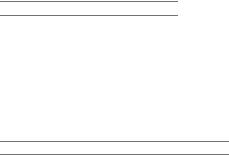
MANUEL D’UTILISATION ARCHOS 101 |
18/01/11 16:57 |
4.2.1. COPIER ET COLLER
Utiliser l’explorateur Windows® (le Finder sur Mac, ou le navigateur de fichiers Linux) pour copier et coller des fichiers entre votre ARCHOS et votre ordinateur. Lorsque vous avez terminé de copier ou de déplacer des fichiers, assurez-vous de déconnecter correctement l’appareil. Ne pas simplement débrancher le câble USB.
4.2.2. LECTEUR WINDOWS MEDIA
Le bouton Synchroniser du Lecteur Windows Media® est un bouton de synchronisation unidirectionnelle. Il permet d'ajouter des fichiers vidéo, musicaux et des images à votre ARCHOS en utilisant le Lecteur Windows Media®.
1.Sur votre ordinateur, lancer le Lecteur Windows Media® 11 (ou une version ultérieure).
2.Sélectionner l’onglet Synchroniser.
3.Choisir les fichiers multimédias que vous souhaitez transférer puis les déplacer vers le panneau droit du lecteur.
4.Cliquer sur le bouton Lancer la synchronisation.
Les vidéos, chansons et photos sélectionnées seront copiées respectivement dans les dossiers Video, Music et Pictures de l’ARCHOS. A la fin du transfert des fichiers, déconnecter correctement l’appareil. Ne pas simplement débrancher le câble USB.
Se reporter aux instructions qui figurent dans l’aide de votre Lecteur Windows Media® pour davantage d’informations.
4.3. Déconnexion
Une fois que tous vos transferts de fichiers sont terminés, fermer l’Explorateur Windows® et tout autre programme utilisé pour une lecture ou une écriture sur l’ARCHOS.
Pour déconnecter l’appareil de l’ordinateur :
Avec Windows® XP, double-cliquer sur l’icône de flèche verte « Retirer en toute sécurité » dans la
barre d’état système 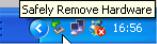 et sélectionner l’ARCHOS.
et sélectionner l’ARCHOS.
Avec Windows® 7, cliquer sur l’icône « Retirer en toute sécurité » dans la barre d’état système
 et
et  sélectionner l’ARCHOS.
sélectionner l’ARCHOS.
Mac : faire glisser l’icône du disque dur ARCHOS placé sur le bureau  svers la corbeille (qui se transforme en icône de déconnexion) et la déposer dedans.
svers la corbeille (qui se transforme en icône de déconnexion) et la déposer dedans.
Linux : Placer le curseur sur l’icône de périphérique USB ARCHOS et cliquer sur le bouton droit de la
souris 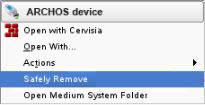 , puis sélectionner l’option de déconnexion ou de retrait en toute sécurité.
, puis sélectionner l’option de déconnexion ou de retrait en toute sécurité.
http://www.archos.com/manuals/A101_FR_v1.1.htm |
Page 8 sur 27 |

MANUEL D’UTILISATION ARCHOS 101 |
18/01/11 16:57 |
Vous pouvez maintenant débrancher le câble USB.
5. PARAMÈTRES
Avec le menu Paramètres, modifier les réglages de votre ARCHOS en fonction de vos besoins. Dans le menu Paramètres, pour afficher toutes les options, les faire défiler. Dans un paramètre donné, utiliser l’icône de Menu  pour accéder à davantage d’options.
pour accéder à davantage d’options.
5.1. Connexion sans fil et réseaux
Lorsque vous n'utilisez pas les connexions WiFi et Bluetooth, vous pouvez les désactiver afin d’économiser l’énergie de la batterie.
Mode Avion : coupe les connexions WiFi et Bluetooth®. Cela s’impose généralement lorsque vous voyagez en avion afin d’éviter les interférences avec les instruments sensibles se trouvant à bord.
Wi-Fi (activer le WiFi) : appuyer sur cette ligne pour activer ou désactiver la connexion WiFi.
WiFi (configurer et gérer les points d'accès sans fil) : permet de configurer et de gérer vos réseaux WiFi. Voir la section : Établissement d’une connexion WiFi.
Bluetooth (Activer le Bluetooth) : appuyer sur cette ligne pour activer ou désactiver la connexion Bluetooth®.
Bluetooth (Gérer les connexions, configurer le nom et l'identification de l'appareil) : permet de configurer le nom de votre appareil (le nom qui apparaîtra sur vos différents appareils Bluetooth®), de le rendre visible ou non, de rechercher les appareils Bluetooth® à portée, etc.
Voir la section Jumelage ci-dessous. L’ARCHOS est compatible avec les normes Bluetooth® A2DP, DUN, PAN, OBEX.
Tethering avec un téléphone portable : permet d’utiliser votre téléphone portable comme un modem pour vous connecter à Internet. Votre abonnement téléphonique devra inclure un forfait données. Des frais supplémentaires peuvent être facturés. Pour connecter votre ARCHOS à votre téléphone et pouvoir naviguer sur Internet, effectuer les opérations suivantes :
5.1.1. JUMELAGE
1.Sur votre téléphone, activer le Bluetooth®.
2.Sur l’ARCHOS, sélectionner Menu > Paramètres > Sans fil et réseaux > Bluetooth (Activer le
http://www.archos.com/manuals/A101_FR_v1.1.htm |
Page 9 sur 27 |
